Le vol n'est pas seulement un phénomène physique. Grâce aux logiciels malveillants ou tentatives d'hameçonnage, les pirates peuvent et vont voler votre identité physique ou vos articles achetés numériquement s'ils en ont la possibilité. Si vous avez créé un énorme arriéré de jeu sur Steam, par exemple, votre compte pourrait valoir des milliers et vous pourriez le perdre en quelques secondes.
Grâce à l'authentification à deux facteurs, cependant, vous pouvez protéger votre compte Steam en exigeant un code à usage unique pour vous connecter à votre compte Steam. C'est ce qu'on appelle Steam Guard, et vous devez l'activer sur votre compte si vous êtes inquiet pour votre sécurité Steam. Si vous souhaitez activer Steam Guard, voici ce que vous devez savoir.
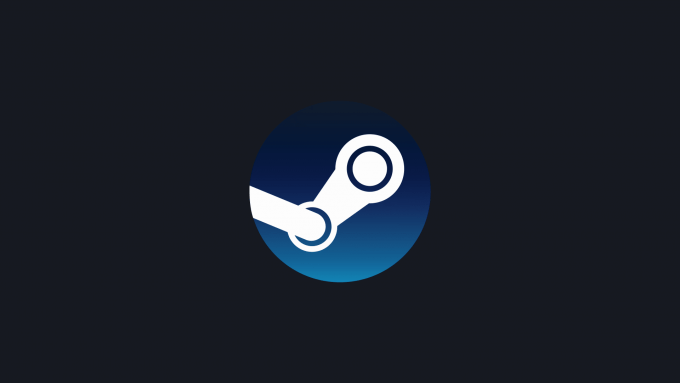
Qu'est-ce que Steam Guard ?
Steam Guard est le système d'authentification à deux facteurs (2FA) de Steam pour les comptes d'utilisateurs. Cela signifie que lorsque vous vous connectez avec Steam en utilisant votre nom d'utilisateur et votre mot de passe, un code à usage unique sera généré et requis pour vous connecter.

Steam vous permet pour créer ces codes de deux manières différentes. Un moyen moins sûr consiste à générer et à envoyer des codes à l'adresse e-mail de votre compte. Bien que cela ajoute une certaine sécurité, le code (et votre compte Steam) est en danger si votre le compte de messagerie est piraté ou compromis, ce n'est donc pas quelque chose que nous recommandons.
Vous ne le faites pas. Vous n'avez pas besoin de le configurer, car la protection des e-mails devrait déjà être activée pour les utilisateurs de Steam. Cependant, une méthode plus sûre d'authentification à deux facteurs pour votre compte Steam est l'application d'authentification mobile Steam Guard.
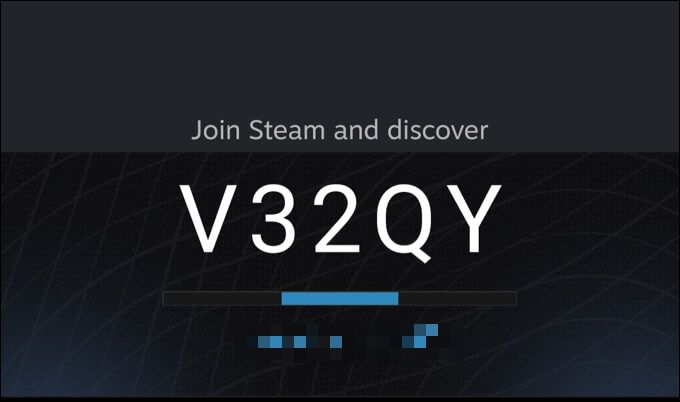
Lorsque vous vous connectez à Steam avec ce niveau de protection activé, vous devez accéder à l'application Steam Guard sur votre smartphone pour générer un nouveau code. Il est également utilisé pour approuver ou rejeter d'éventuelles transactions et transferts de marché sur votre compte.
Comme votre appareil est le seul appareil autorisé à créer ces codes, cela offre des améliorations de sécurité significatives par rapport à la méthode 2FA par e-mail, et c'est la seule forme de 2FA que nous recommandons pour votre compte Steam. Si vous n'utilisez pas déjà la 2FA mobile à l'aide de l'application Steam, vous devez l'activer dès que possible.
En activant la protection Steam Guard à l'aide de l'application mobile, vous rendez la tâche beaucoup, beaucoup plus difficile pour pirates informatiques pour pirater votre compte et voler vos jeux. Si vous ne l'avez pas encore configuré, voici ce que vous devrez faire.
Comment configurer l'application mobile Steam Guard
Comme la méthode la plus sûre d'authentification à deux facteurs, vous aurez besoin d'un smartphone Android ou d'un iPhone pour configurer Steam Guard et utiliser l'application mobile pour l'authentification. Ces étapes vous aideront à configurer l'authentification à deux facteurs à l'aide de Steam Guard en utilisant l'une ou l'autre plate-forme.
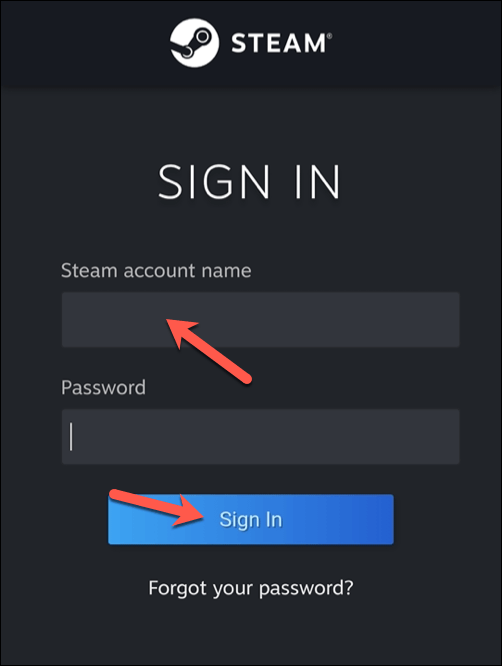
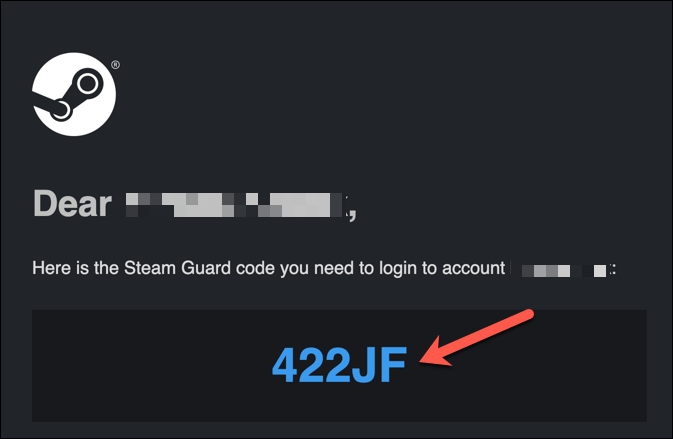
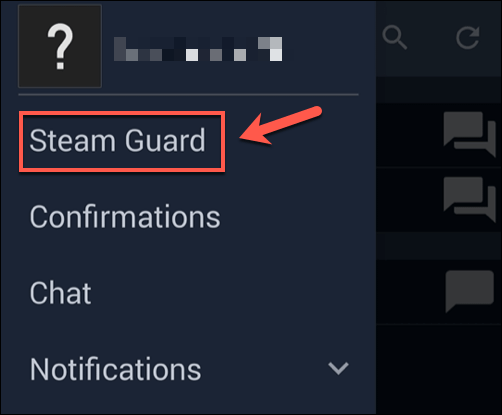

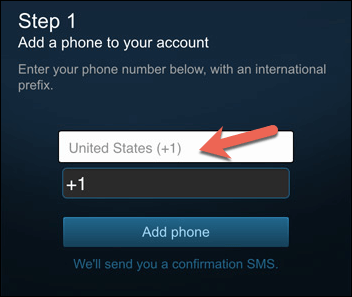

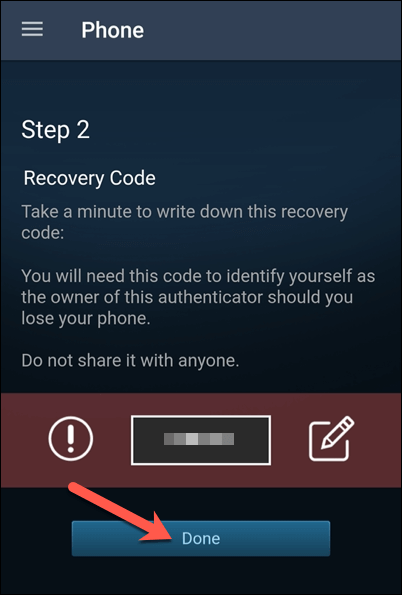
Une fois que vous avez après avoir terminé ces étapes, l'authentification à deux facteurs pour votre compte Steam s'activera. Pour vous connecter à Steam, vous devrez utiliser l'application Steam pour générer un nouveau code à usage unique en suivant les étapes ci-dessous.
Comment utiliser l'application mobile Steam Guard
Chaque fois que vous vous connectez au site Web ou au client de bureau Steam, ou chaque fois que vous essayez d'effectuer une transaction ou un transfert sur le marché, vous devez générer un nouveau code d'authentification à usage unique à l'aide de l'application Steam.
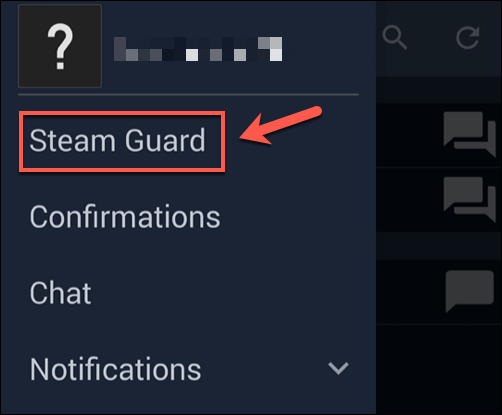
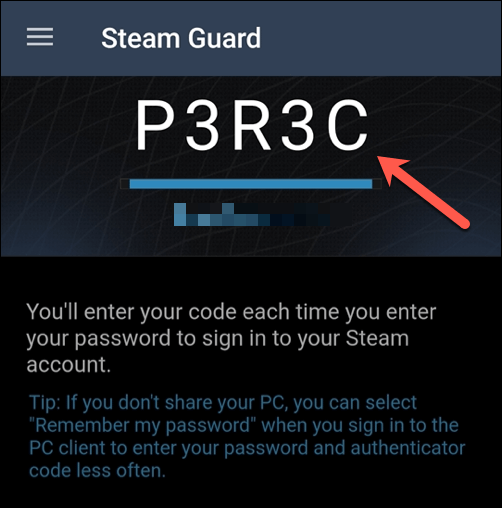
Si le code est légitime, le Steam le processus de connexion devrait réussir. Si ce n'est pas le cas, vérifiez que votre nom d'utilisateur et votre mot de passe sont corrects, puis attendez qu'un nouveau code soit généré avant de réessayer.
Comment déplacer Steam Guard vers un nouveau téléphone
Si vous passez à un nouveau smartphone, vous devrez prendre des mesures pour déplacer Steam Guard vers votre nouvel appareil car il ne sera pas transféré automatiquement. Pour ce faire, vous devez avoir accès au numéro de téléphone de votre compte. Si vous ne le faites pas, vous devrez peut-être utiliser votre code de récupération Steam Guard à la place.
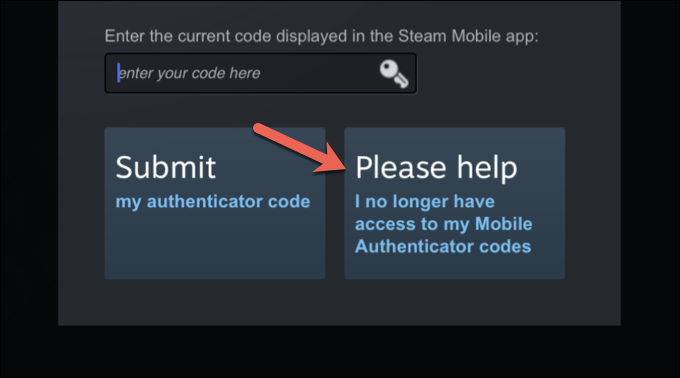

Suivez les instructions supplémentaires à l'écran pour terminer le processus. Une fois que vous avez transféré votre authentification Steam Guard sur votre nouvel appareil, certaines limites de compte temporaires resteront en place pendant 15 jours pour protéger votre compte.
Par exemple, si vous essayez d'échanger des actifs numériques sur votre compte Steam, vous serez bloqué jusqu'à ce que la suspension de 15 jours soit supprimée.
Protéger votre Actifs numériques
Si vous activez Steam Guard sur votre compte, vous ajoutez une autre couche de protection pour votre collection de jeux numériques. Cependant, vous pouvez protégez-vous en ligne d'autres façons, notamment utiliser un gestionnaire de mots de passe pour générer des mots de passe sécurisés et rechercher d'éventuels logiciels malveillants régulièrement.
Une fois que vous avez protégé votre compte Steam, vous pouvez commencer à profiter de votre collection Steam sans craindre de la perdre. Par exemple, vous pouvez prévisualisez gratuitement les nouveaux jeux Steam pour essayer un nouveau jeu. Si vous êtes un débutant Steam complet, vous pouvez également demander un remboursement Steam pour les jeux que vous n'appréciez pas ou ceux qui ne fonctionnent pas.